كيفية تغيير باسورد الواى فاى لكافة الرواتر بأبسط الطرق,يعد تغيير باسورد الراوتر والواى فاى إجراء طبيعى يقوم به المستخدم بين الحين والاخر ,وذلك العملية المتكررة يفعلها لهدف حماية الشبكة الخاصة به سواء فى المنزل أو العمل من الاختراق من قبل الاشخاص اصحاب النوايا السيئة واللذين يحاولون بشكل أو بأخر سرقة شبكة اتصال الانترنت الخاصة بمالكها.
لذلك سوف نشرح لكم فى هذا المقال بالتفصيل عن كيفية تغيير باسورد الواى فاى لكافة أجهزة الراوتر المتاحة لشركات النت العربية وهى راوتر TE-Data و WE الخاصة بشركة المصرية للاتصالات، الراوتر TP-Link، الراوتر فودافون الى جهاز أورنج,بأبسط الطرق المممكنة للمستخدم.
الامور الهامة التى يجب اداراكها على المستخدم لأدارة الراوتر بشكل عام ,وتغيير باسورد الواى فاى بشكل خاص هنا يجب عليك الدخول لصفحة الراوتر وهذه العملية تتم من خلال إدراج الـIP الخاص بالراوتر في شريط المتصفح ,سنلاحظ ان غالبية لآي بي هو 192.168.1.1 ,بينما فى بعض أجهزة الراوتر يكون مختلف لذلك سنعرض لكم طريقة سريعة وبسيطة لمعرفة آي بي الراوتر مباشرة من الويندوز اتبعوا التعليمات:
1- قم بالدخول إلى قائمة Run من خلال الضغط على زر الويندوز (زر ستارت) + زر R
2- قم بكتابة الأمر CMD كما بالصورة بالأسفل واضغط على OK
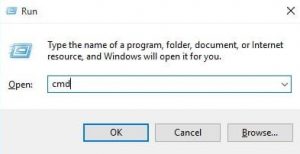
3- الآن قم بكتابة الأمر IPCONFIG داخل النافذة السوداء التي تظهر أمامك وبمجرد كتابته ستجد أن عناوين الآي بي قد ظهرت بالكامل ومنها آي بي الراوتر والذي يسمى بـDefault Gateway في هذه الحالة.
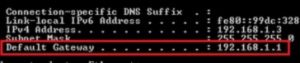
الخطوة التالية من بعد ان توصلت للحصول على IP الراوتر الخاص بك,ننتقل الى معرفة تغيير باسورد الواي فاي بناءا على نوع الراوتر الذي لديك ,دعونا نبدأ مع راوتر TE Dataالأشهر على الإطلاق.
المحتويات
تغيير باسورد الواي فاي على الراوتر TE Data
1-قم بفتح المتصفح الخاص بك مثل جوجل كروم أو فايرفوكس.
2-قم بكتابة عنوان الآيبي الذي حددناه منذ قليل والذي عادة ما سيكون 192.168.1.1 في شريط المتصفح بالأعلى مثلما تكتب أي رابط لأي موقع آخر تود زيارته.
3-قم بإدخال اسم المستخدم وكلمة السر الخاصة بالرواتر وهي التي عادة ما تكون admin و admin لاسم المستخدم وكلمة السر:
*فى حال وجود مشكلة تعيق الدخول الى صفحة الإعدادات، قم بزيارة هذا الموضوع ” طريقة تغيير جميع إعدادات راوتر Tedata ” أو يمكنك الإتصال بخدمة الدعم الفني تي داتا عن طريق تطبيق ماي تي داتا مجانا.
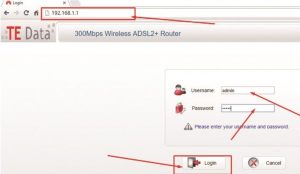
يمكنك التوجه الى لوحة التحكم وقم بالتوجه للخيار Basic ومن ثم الخيار WLAN وهنا ستجد عدة خيارات منهم SSID وهي التي تعبر عن اسم شبكة الواي فاي الذي يظهر عند الاتصال بها بينما الخيار WPA Pre-Shared Key هو المنوط بكلمة سر الواي فاي وبمجرد ضبط هذين الخيارين قم بالضغط على Submit وسيتم بذلك تغيير كلمة المرور على الفور.
للعلم ان هناك ثلاثة أنواع من التشفير أحدهما هو WEP وهو الأضعف كما يوجد WPA1 و WPA2 وهم الذين يقدمون حماية وأمان أكبر خاصة الإصدار الثاني والذي يعتبر أقوى تشفير لشبكات الواي فاي في الوقت الحالي.
تغيير باسورد واي فاي على الراوتر TP-Link
1-فى البداية قم بفتح المتصفح كما بالخطوة التالية ومن ثم إدخال الآي بي الخاص بالراوتر سواء كان 192.168.1.1 أو غير ذلك وقد أوضحنا لكم طريقة الحصول عليه في البداية.
2-قم بإدخال اسم المستخدم وكلمة السر وهم اللذان يكونان admin وadmin (وإن وجدتهم غير ذلك فاتصل بخدمة العملاء).
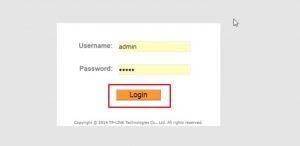
3-عقب التأكد من تسجيل الدخول اضغط على Interface Setup ومن ثم اضغط على Wireless
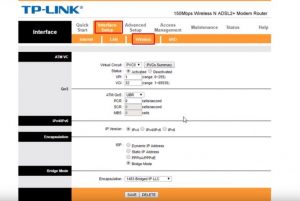
4- يتاح للمستخدم تغيير اسم الشبكة من خلال الخيار SSID ويمكنك تغيير التشفير من خلال خيار Authentication Type والخيار الأفضل هو WPA-PSK/WPA2 كما أوضحنا لكم مؤخرا.
كيفية تغيير باسورد الواي فاي لراوتر وي WE
1-أول ما عليك فعله ايها المستخدم قم بالدخول إلى إعدادات الراوتر كالعادة من خلال إدخال الآي بي الخاص به في المتصفح,كما اوضحنا لكم .
2-قم بكتابة اسم المستخدم وكلمة المرور وهم الذين ستجدهم مدونين على ظهر جهاز الراوتر الخاص بك ولكن يمكنك أن تجرب admin و admin في البداية وإن لم يعملا فاذهب وأنظر على ظهر الجهاز
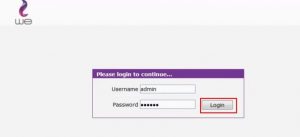
3-فى الخطوة التاليةوبعد تسجيل الدخول على صفحة راوتر وي قم بالضغط على Network ومن ثم اضغط على WLAN وأخيرا قم بالضغط على Security, ستجد أن هذه الصفحة تضم خيارات عديدة، حيث أن الخيار Choose SSID يتيح لك تغيير اسم الواي فاي، الخيار Authentication Type يتيح لك تحديد نوع التشفير وهنا سنختار WPA/WPA2-PSK كالعادة.
4- قم بكتابة باسورد الواي فاي الذي الجديد من نفس الصفحة ومن خلال الخيار WPA Passphrase . في حالة أنك وجدت الخيار WPA Group Key Update Interval لا يوجد أمامه رقم فقم بوضع الرقم 600 أما خيار WPA Encryption Algorithm فاختر معه TKIP+AES.
تغيير باسورد الراوتر أورنج Orange
1-قم بالدخول للمتصفح الخاص بك كالعادة سواء على الهاتف الذكي أو الكمبيوتر (ويمكنك فعل ذلك معي أي راوتر من الآخرين) ومن ثم اكتب 192.168.1.1 وهو عنوان الآي بي الخاص بالراوتر.
2-من ثم قم بكتابة اسم المستخدم وكلمة المرور عند تسجيل الدخول كما اوضحنا لكم مع أي راوتر آخر وإن لم يكونا متوفران لديك فعليك الاتصال بخدمة عملاء أورنج.
3-تابع خطواتك من خلال التوجه للخيار Network من القائمة الجانبية للراوتر ثم WLAN ومن ثم Security مثل الصورة أذناه، ستجد أمامك معلومات شبكة الواي فاي الخاصة براوتر Orange، أكتب كلمة السر الواي فاي الجديدة بخانة Passphrase.
4-من خلال فعل هذا الاجراء الموضح قد قمت باتمام تغيير كلمة السر بنجاح ولا تنسى الضغط على Save أو Submit.
تغيير كلمة سر الواي فاي في راوتر فودافون Vodafone
لابد وانك تعلمت الطريقة المثالية وباحتراف هذه المرة .
1-اذا قم بالدخول للـIP الخاص بالراوتر ومن ثم قم بتسجيل الدخول، بالنسبة لفودافون فعادة ما يكون الاسم وكلمة المرور هم كلمة vodafone واحرص على أن تكون جميعها بحروف صغيرة.
2-بعدما تتم عملية الدخول إلى الصفحة الرئيسية للإعدادات قم بالتوجه إلى Basic ومن ثم WLAN.
3-اخيرا قم بالتوجه للخيار Password وقم بحذف كلمة المرور القديمة وقم بإدخال كلمة المرور الجديدة ومن ثم اضغط على Submit ليتم حفظ الإعدادات الجديدة,وبذلك تكن تعلمت بجدارة كيفية تغيير باسورد الواى فاى لكافة الراوتر وسنوافيكم بكل ما هو جديد.
قد يهمك ايضا:
نظام اتصالات 1000دقيقة بالتفاصيل


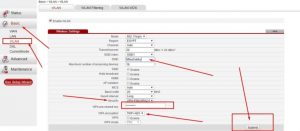
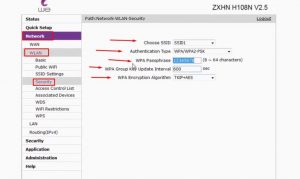
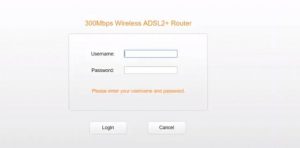
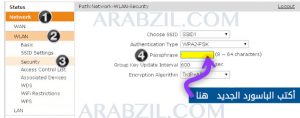
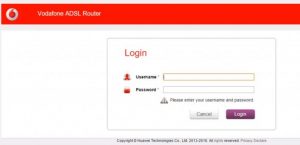
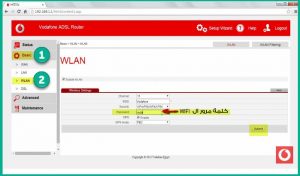
















عذراً التعليقات مغلقة